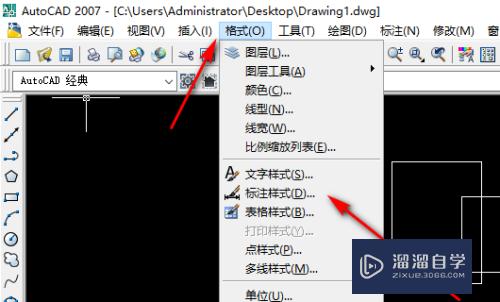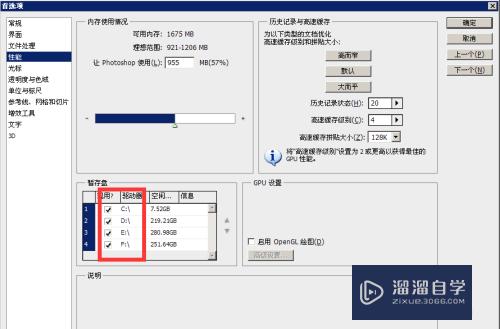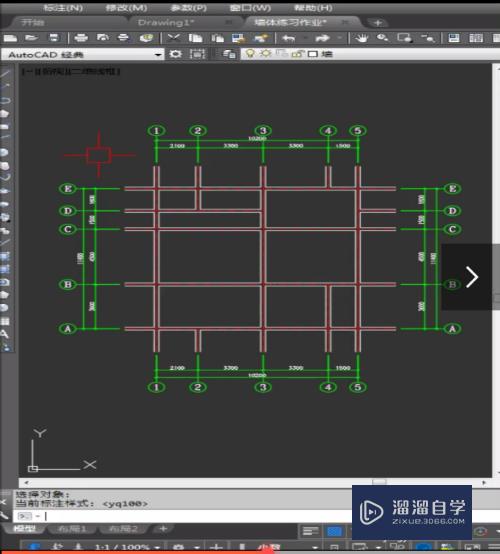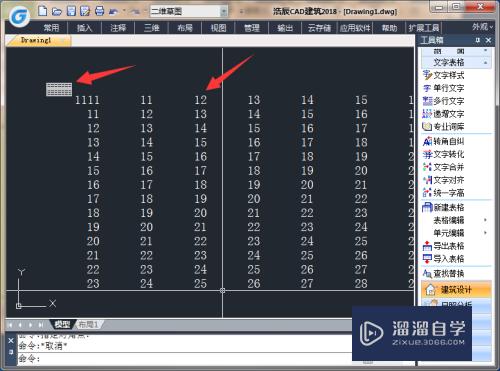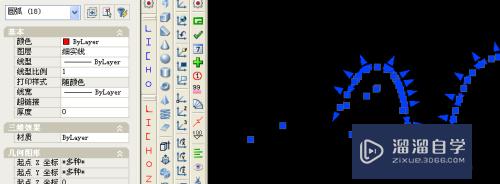PS背景图层怎么解锁(ps背景图层怎么解锁不了)优质
一般在PS里面设计图纸的时候。我们都会把背景图层锁定起来。毕竟大部分时候背景是不需要调动的。那么后续PS背景图层怎么解锁呢?下面我们一起来看看吧。还能对图层进一步了解。
工具/软件
硬件型号:华为笔记本电脑MateBook 14s
系统版本:Windows7
所需软件:PS 2012
方法/步骤
第1步
打开PS软件。并导入一幅素材图片。
此图片自动转为背景图层
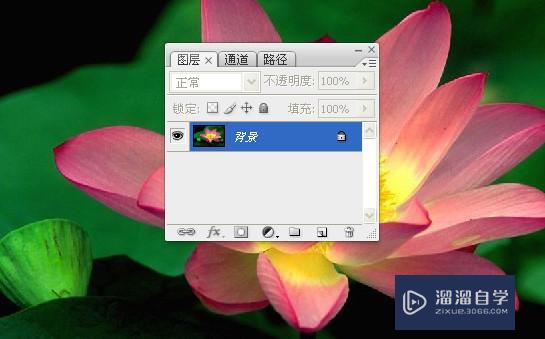
第2步
背景图层转为普通图层。
按住ALT键。双击光标左键

第3步
完成以上步骤之后。背景图层自动转换为了普通图层。
并自动命名为图层+编号

第4步
此后。若有需要继续锁定图层。可以根据需要。选择对图层的锁定方式:
1.锁定透明像素
2.锁定图像像素
3.锁定位置
4.锁定全部

第5步
选择相应的锁定方式之后。可以在锁定和解锁之间相互切换。点击相应按钮即可

以上关于“PS背景图层怎么解锁(ps背景图层怎么解锁不了)”的内容小渲今天就介绍到这里。希望这篇文章能够帮助到小伙伴们解决问题。如果觉得教程不详细的话。可以在本站搜索相关的教程学习哦!
更多精选教程文章推荐
以上是由资深渲染大师 小渲 整理编辑的,如果觉得对你有帮助,可以收藏或分享给身边的人
本文标题:PS背景图层怎么解锁(ps背景图层怎么解锁不了)
本文地址:http://www.hszkedu.com/58513.html ,转载请注明来源:云渲染教程网
友情提示:本站内容均为网友发布,并不代表本站立场,如果本站的信息无意侵犯了您的版权,请联系我们及时处理,分享目的仅供大家学习与参考,不代表云渲染农场的立场!
本文地址:http://www.hszkedu.com/58513.html ,转载请注明来源:云渲染教程网
友情提示:本站内容均为网友发布,并不代表本站立场,如果本站的信息无意侵犯了您的版权,请联系我们及时处理,分享目的仅供大家学习与参考,不代表云渲染农场的立场!